如何让我的电脑与我说话?
计算机可以通过多种技术帮助用户将屏幕上的文字转化为语音。让计算机朗读文本是可能的。让我们在本页面讨论所有这些技术。
盲人或视障用户寻找辅助方案
盲人或视力不佳的用户可以使用图形环境来代替基于文本输入的标准 用户界面 。一个图形环境的例子是Microsoft Windows和互联网。
Microsoft Windows屏幕朗读器和放大镜
Microsoft Windows屏幕朗读器可以将屏幕上显示的文本转化为语音,使用户能够听到屏幕上的信息和元素。
1) 朗读器
朗读器是一种读取屏幕并将文本转化为语音的工具。Windows中的朗读器可以朗读由文本、网页和文件组成的文档。朗读器可以读取在Windows中发生的所有事件和操作。该工具专为盲人和视力障碍者设计,但正常视力的人也可以使用。
如何在Windows 10中配置朗读器
使用键盘快捷键激活朗读器:
您可以使用键盘上的“ Windows + CTRL + Enter ”键来激活或取消激活朗读器。该方法节省时间,比冗长的过程更简单。
然后,朗读器对话框将弹出,如下图所示。
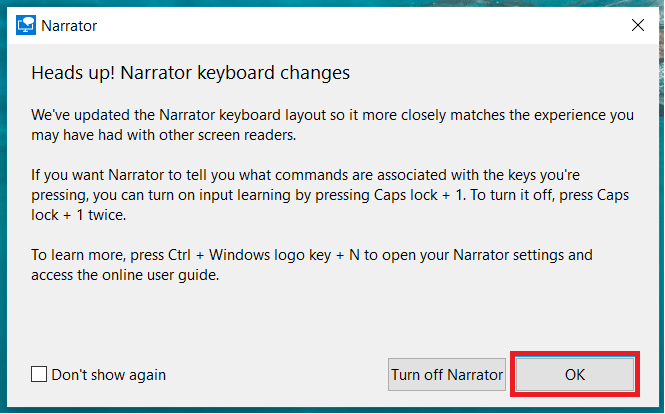
现在,旁白将默认启动。当您选择“确定”时,窗口将关闭。否则,如果您不需要它,您可以点击“关闭旁白”。
使用键盘快捷键停用旁白:
要再次停用旁白,请使用快捷键(“Windows + Ctrl + Enter”)。现在旁白将默认关闭。
方法2-使用设置在Windows 10上打开或关闭旁白
要使用旁白,首先打开旁白。所以,进入“设置”,选择“便捷功能”,然后点击窗口左侧的“旁白”。最后,点击切换按钮来启用旁白功能。
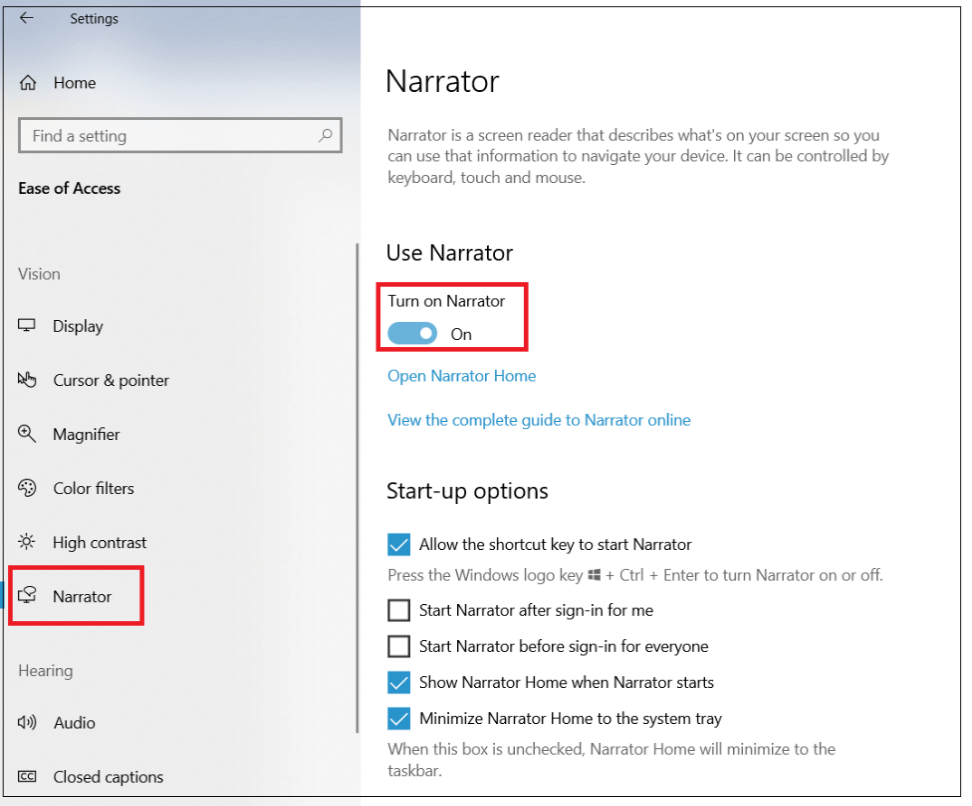
2) 放大镜
放大镜是一种帮助缩放屏幕部分,让视力不佳的人可以放大以获得清晰画面的工具。放大镜让用户可以轻松地在计算机屏幕的不同部分之间移动。
Windows 10中如何使用放大镜
要启用放大镜,请同时按住”Windows”键和”+”(加号)键。在触摸屏设备上,在搜索区域搜索放大镜并按回车键。现在点击放大镜并启用它。
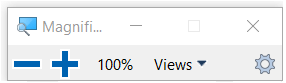
放大镜控件如上图所示
放大 - 同时使用Windows键和+键来放大所选区域。否则可以使用上图中的加号按钮来放大到所需的程度。
缩小 - 同时使用Windows键和-键来缩小所选区域。否则可以使用上图中的减号按钮来缩小到所需的程度。
3)JAWS
JAWS代表“Job Access With Speech”。它是用于Microsoft Windows的屏幕阅读器,用于读取显示的信息。JAWS将数据输出为盲文。这是使用最多并被建议的程序。JAWS可以访问所有Microsoft Windows操作系统的重要功能,并且可以通过键盘快捷键和语音反馈进行操作。它支持多语言支持和多屏幕支持。但其中一个缺点是JAWS对于普通人来说价格要更高。
Dolphin
这也是为盲人和视觉障碍者设计的一个程序。 Dolphin也会朗读用户界面和用户进行的每个操作。它为用户阅读文档。
Dolphin软件的功能
- 用户可以选择自然声音和合成声音。
- 它支持三十种不同的口音和语言。
- 它支持点字显示。
- Dolphin可以完全访问Windows上的应用程序,还支持网络浏览器和Microsoft Office。
- 我们可以使用键盘和快捷键进行探索,减少鼠标的使用。
寻找在计算机上运行的程序以朗读文本的用户
如果用户想要在计算机上下载一个朗读文本的程序,可以使用以下程序。
Ultra-Hal Text-to-Speech Reader - 这是一个Windows程序,可帮助将屏幕上的文本复制到程序中。然后将复制的文本以所选的语音大声朗读出来。该程序还以高质量的声音朗读文档。这是适用于Windows操作系统的免费软件。
在互联网上寻找语音合成的用户
通过使用互联网,我们可以通过网页将文本转换为语音。我们需要互联网、网络浏览器和正常工作的扬声器来保证程序的正常运行。
AT &T TTS(Text-To-Speech)演示 - 这个在线工具可以帮助实现文本转语音。该程序将输入的文本转换为音频并大声朗读出来。使用这个工具,我们不需要下载和安装任何额外的软件。
文档中用于文本转语音的第三方工具
1. Balabolka
它是一个文本转语音翻译工具,支持DOC、TXT、PDF和HTML文件。它可以帮助您将音频输出声音文件以不同的格式保存并与他人共享。它还提供了一个书签功能,如果您在听长篇文档时使用,它会标记您离开的前一个位置。它是开源软件,但仅适用于Windows操作系统。
优点:
- 它支持各种文件。
- 让我们从众多的声音中选择一个声音。
- 我们可以创建音频文件。
- 它有一个书签功能。
缺点:
-
它有一个老式的界面。
2. Natural Reader
它是最常用的文本转语音转换器应用程序。它有免费和高级两个不同版本。
Natural Reader适用于Windows和Mac操作系统。免费版本可以终身使用,支持DOC、PDF、YXT和EPUB文件格式。但如果用户想要更多的额外功能,用户可以花费99.50美元购买应用程序。该应用程序的高级版本使用了两个不同的声音。
优点:
- 它具有内置的OCR(光学字符识别)。
- 用户可以在界面之间进行选择。
- 它支持浏览器扩展。
- 字体对于阅读困难的人来说很友好。
缺点:
-
它是一种基于云的技术。
- 它只有一些免费的声音,用户需要为其他声音付费。
3. eSpeak
这是一个免费软件,可以大声朗读文档给用户听。它适用于Windows和Linux操作系统。
该应用程序可以以多种不同的语言进行阅读,应用程序大小小于2MB。
优点:
- 它是Windows、macOS和Android的屏幕阅读器。
 极客笔记
极客笔记